Hvordan se filmer på Steam Deck
Miscellanea / / September 14, 2023
De Steam dekk er en utmerket håndholdt spillkonsoll. Imidlertid er det ikke bare for spilling. Den fungerer også som en allsidig bærbar underholdningsenhet som lar deg se filmer og videoer mens du er på farten. Enten du vil streame innhold på nettet eller se filmer offline, har Steam Deck deg dekket.

I denne artikkelen vil vi lede deg gjennom trinnene for å se favorittfilmene dine på Steam Deck. Hva mer? Du kan også bruke Steam Deck til å streame innhold på en større skjerm. Så la oss gå rett til prosessen.
Se YouTube, Netflix eller andre strømmenettsteder på Steam Deck
Den beste måten å se filmer og videoer på Steam Deck er online. Selv om du ikke kan installere dedikerte apper for strømmenettsteder, kan du få tilgang til dem via en nettleser. Slik gjør du det.
Trinn 1: Sørg for at Steam Deck er koblet til Internett. For å gjøre det, trykk på Steam-knappen på konsollen. Velg Innstillinger i menyen som dukker opp.
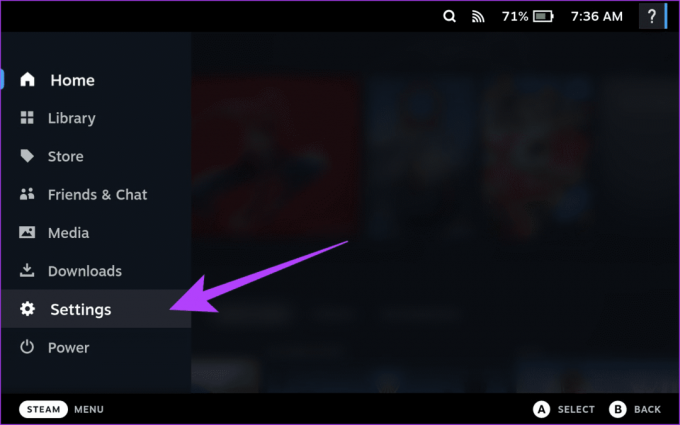
Steg 2: Trykk nå på Internett-alternativet fra sidefeltet. Koble deretter til en Wi-Fi du ønsker.

Trinn 3: Gå deretter inn i skrivebordsmodus. For det, trykk på Steam-knappen på konsollen og velg Power-alternativet.
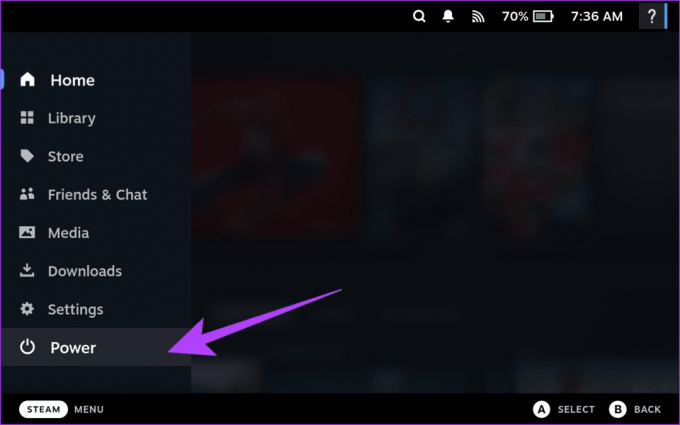
Trinn 4: Velg "Bytt til skrivebord" fra popup-listen.

Trinn 5: Deretter starter du en nettleser. Som standard har Steam-dekket Mozilla Firefox-nettleseren installert. For å få tilgang til den, trykk på Application Launcher-ikonet og naviger til Internett > Firefox nettleser.
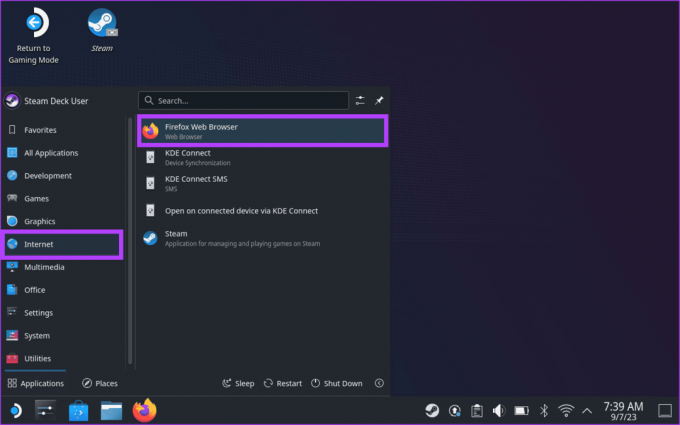
Trinn 6: Nå, i adressefeltet, skriv inn URL-en til strømmenettstedet du vil ha tilgang til.
Tips: Du kan få tilgang til alle nettsteder som Netflix, Amazon Prime-video, eller YouTube. For denne guiden bruker vi Netflix.
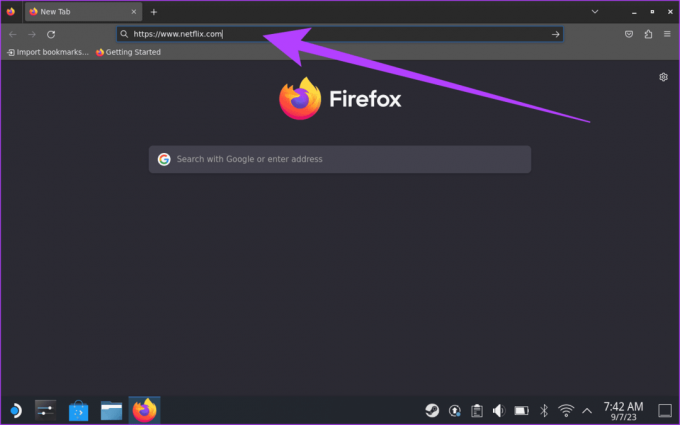
Trinn 7: Når strømmenettstedet åpnes, logger du på med kontoen din. Alternativt kan du registrere deg på nettsiden.

Trinn 8: Etter å ha logget på kontoen din, begynn å se filmer. Hvis nettstedet krever at du aktiverer DRM, får du et varsel øverst. Bare klikk på Aktiver DRM for å fortsette.

Trinn 9: Det er det. Nå, oppdater nettsiden og nyt filmen, TV-serien eller en hvilken som helst video på Steam-dekket.

Hvilke strømmetjenester er kompatible med Steam Deck
Når vi snakker om strømmenettsteder, lurer du kanskje på hvilke strømmetjenester du faktisk kan få tilgang til på Steam Deck. Den gode nyheten er at Steam Deck i skrivebordsmodus fungerer som et vanlig skrivebord. Som et resultat kan du få tilgang til enhver strømmetjeneste gjennom nettleseren så lenge den støttes der du befinner deg. Noen av de populære strømmetjenestene Steam Deck støtter er:
- Netflix
- Hulu
- Amazon Prime-video
- Disney+
- HBO Max
- YouTube
- Apple TV+
- Crunchyroll
- Funimasjon
- Rykke
- Vimeo
I tillegg til dette, hvis det er et nettsted for videovert der ute, kan du enkelt få tilgang til det ved å bruke nettleseren på Steam-dekket ditt.
Se filmer og videoer uten nett på Steam Deck
Hvis du ikke har en internettforbindelse eller foretrekker å se filmer offline, kan du også se filmer på Steam Deck som er lagret på enhetens interne lagring eller en ekstern lagringsenhet. For å se filmer uten nett på Steam Deck, må du laste ned en mediespillerapp.
Det er flere mediespillerapper tilgjengelig for Steam Deck. Vi vil gå med VLC mediespiller for illustrasjon.
Trinn 1: Åpne applikasjonsstarteren og naviger til Alle applikasjoner > Oppdag.

Steg 2: Klikk på Søk-delen øverst. Skriv inn navnet på mediespilleren du vil installere og søk etter den. Vi bruker VLC.

Trinn 3: Velg VLC media player fra søkeresultatene. Klikk på Installer for å fortsette.
Alternativt, hvis du surfer på denne nettsiden fra din Steam-deck, klikker du på knappen nedenfor for å laste ned VLC direkte til din Steam-deck.
Last ned VLC media player

Trinn 4: Nå som VLC er installert på Steam Deck, er det på tide å overføre media til konsollen. Du kan gjøre dette ved å laste ned videoer fra en skylagringstjeneste.
Alternativt kan du overføre data ved hjelp av et eksternt lager som f.eks et microSD-kort.

Trinn 5: Når du har lastet mediene, start VLC. For å gjøre det, åpne Application Launcher og naviger til Multimedia > VLC media player.

Trinn 6: Inne i VLC-mediespilleren klikker du på Media-alternativet i menylinjen. Deretter velger du alternativet "Åpne fil ...".

Trinn 7: Naviger nå til mappen som inneholder videofilen du vil spille av. Når du er ferdig, marker den og klikk på Åpne.

Og det er det. Din frakoblede videofil vil nå spilles av i VLC-mediespilleren.
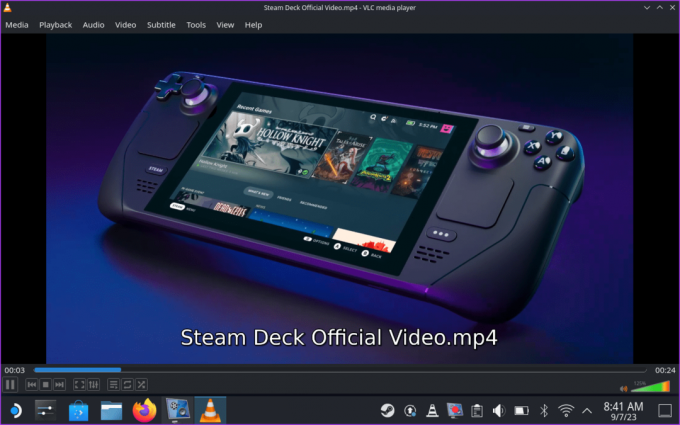
Bortsett fra VLC, er det nok av mediespillere for Steam Deck. I tillegg er det mediebehandlere som du kan bruke til å organisere og vise mediebiblioteket ditt. Noen av de beste mediespillerne for Steam Deck er som følger:
- VLC Media Player
- SMPlayer
- Haruna Media Player
- Plasmarør
- MPV
- Kodi
- Plex
Annet enn det, kan du sjekke ut Elisa, Amberol og Vvave mediespillere hvis du foretrekker å lytte til musikkfiler. Alternativt er Kasts en flott app for å lytte til podcaster på Steam Deck.
Se filmer på en større skjerm med Steam Deck
Hvis du vil se filmer på en større skjerm, kobler du Steam Deck til en TV eller skjerm. For å gjøre dette trenger du en USB-C til HDMI-kabel. Alternativt kan du bruke en Steam Deck dock også. Når kabelen er koblet til, velg skjermutgangsalternativet som du vil.

Når du er ferdig, kan du spille av mediefilen på TV-en, skjermen eller en hvilken som helst annen ekstern skjerm som er koblet til Steam Deck.
Vanlige spørsmål om å se filmer på Steam Deck
Ja, du kan installere Kodi på Steam-dekket ditt. Kodi er en gratis og åpen kildekode mediespiller som kan brukes til å organisere og spille av filmer, TV-serier, musikk og andre medier. Du kan installere Kodi på Steam Deck fra Discover Store-appen.
Netflix på Steam Deck er for øyeblikket begrenset til 720p-oppløsning. Dette er på grunn av DRM-restriksjoner som Netflix har på plass. Men med tanke på at Steam Deck har en 800p-skjerm, bør dette ikke utgjøre en stor forskjell i kvalitet.
Ja, du kan bruke en Steam Deck som PC. Den kjører på et Linux-basert operativsystem (Steam OS) og kan installere ulike apper, inkludert nettlesere, kontorpakker og mediespillere. Den er imidlertid ikke like kraftig som en tradisjonell PC og passer kanskje ikke for alle oppgaver.
Mens Steam Deck leveres med Firefox forhåndsinstallert, kan du installere Google Chrome-nettleseren. Søk etter det samme på Discovery Store-appen og last det ned på Steam-dekken.
Bruk Steam Deck for underholdning
Steam Deck er ikke bare en spillenhet; det er en allsidig underholdningspartner for å nyte favorittfilmene og -videoene dine uansett hvor du er. Enten du strømmer online filmer eller ser på videoer uten nett, har Steam Deck funksjonene og fleksibiliteten for å dekke underholdningsbehovene dine. Vi håper denne guiden hjalp deg med å bruke Steam Deck til sitt fulle underholdningspotensial.



